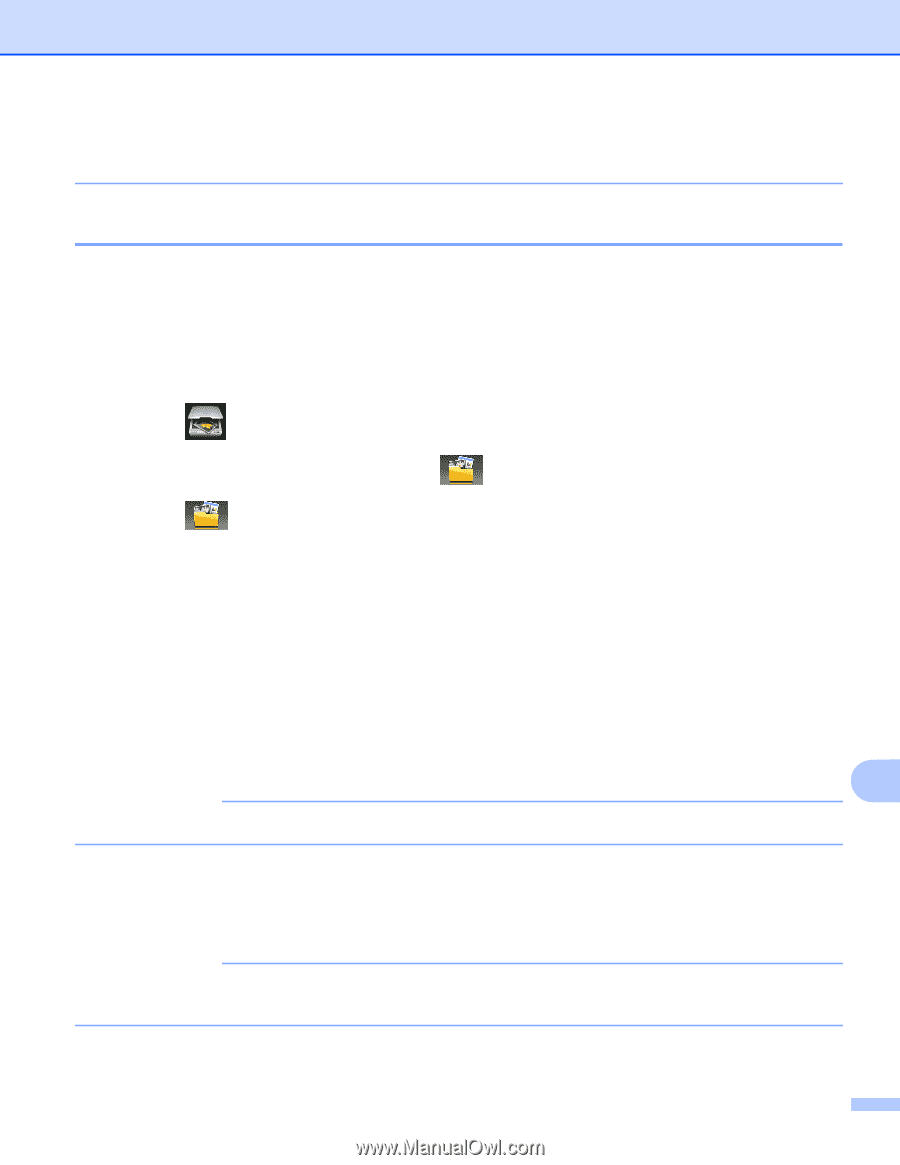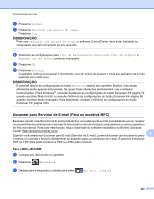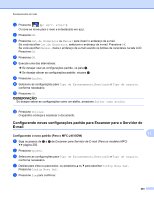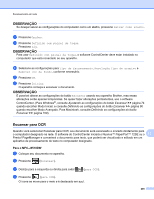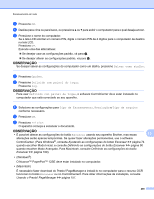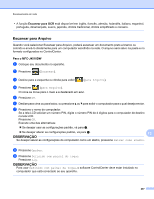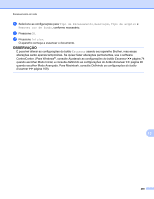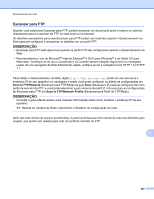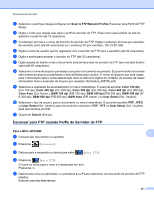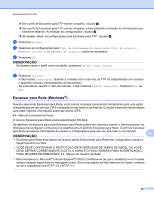Brother International MFC-J4510DW Software Users Manual - English - Page 216
Escanear para OCR, Para o MFC-J4510DW, na tela LCD.
 |
View all Brother International MFC-J4510DW manuals
Add to My Manuals
Save this manual to your list of manuals |
Page 216 highlights
Escaneamento em rede • A função Escanear para OCR está disponível em inglês, francês, alemão, holandês, italiano, espanhol, português, dinamarquês, sueco, japonês, chinês tradicional, chinês simplificado e coreano. Escanear para Arquivo Quando você selecionar Escanear para Arquivo, poderá escanear um documento preto e branco ou colorido e enviá-lo diretamente para um computador escolhido na rede. O arquivo será salvo na pasta e no formato configurados no ControlCenter. Para o MFC-J4510DW a Coloque seu documento no aparelho. b Pressione (Escanear). c Deslize para a esquerda ou direita para exibir (para Arquivo). d Pressione (para Arquivo). O ícone se move para o meio e é destacado em azul. e Pressione OK. f Deslize para cima ou para baixo, ou pressione a ou b para exibir o computador para o qual deseja enviar. g Pressione o nome do computador. Se a tela LCD solicitar um número PIN, digite o número PIN de 4 dígitos para o computador de destino na tela LCD. Pressione OK. Execute uma das alternativas: Se desejar usar as configurações padrão, vá para l. Se desejar alterar as configurações padrão, vá para h. 13 OBSERVAÇÃO Se desejar salvar as configurações do computador como um atalho, pressione Salvar como atalho. h Pressione Opções. i Pressione Definido com painel de toque. Pressione Lig. OBSERVAÇÃO Para usar Definido com painel de toque, o software ControlCenter deve estar instalado no computador que está conectado ao seu aparelho. 207